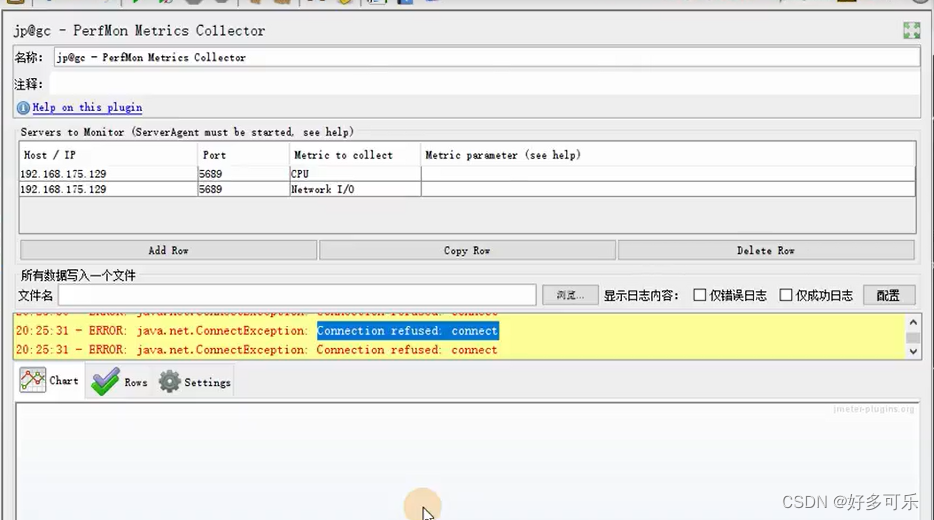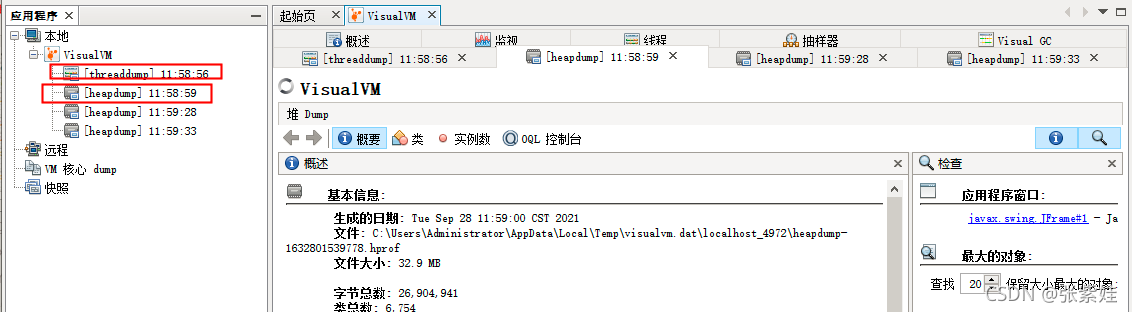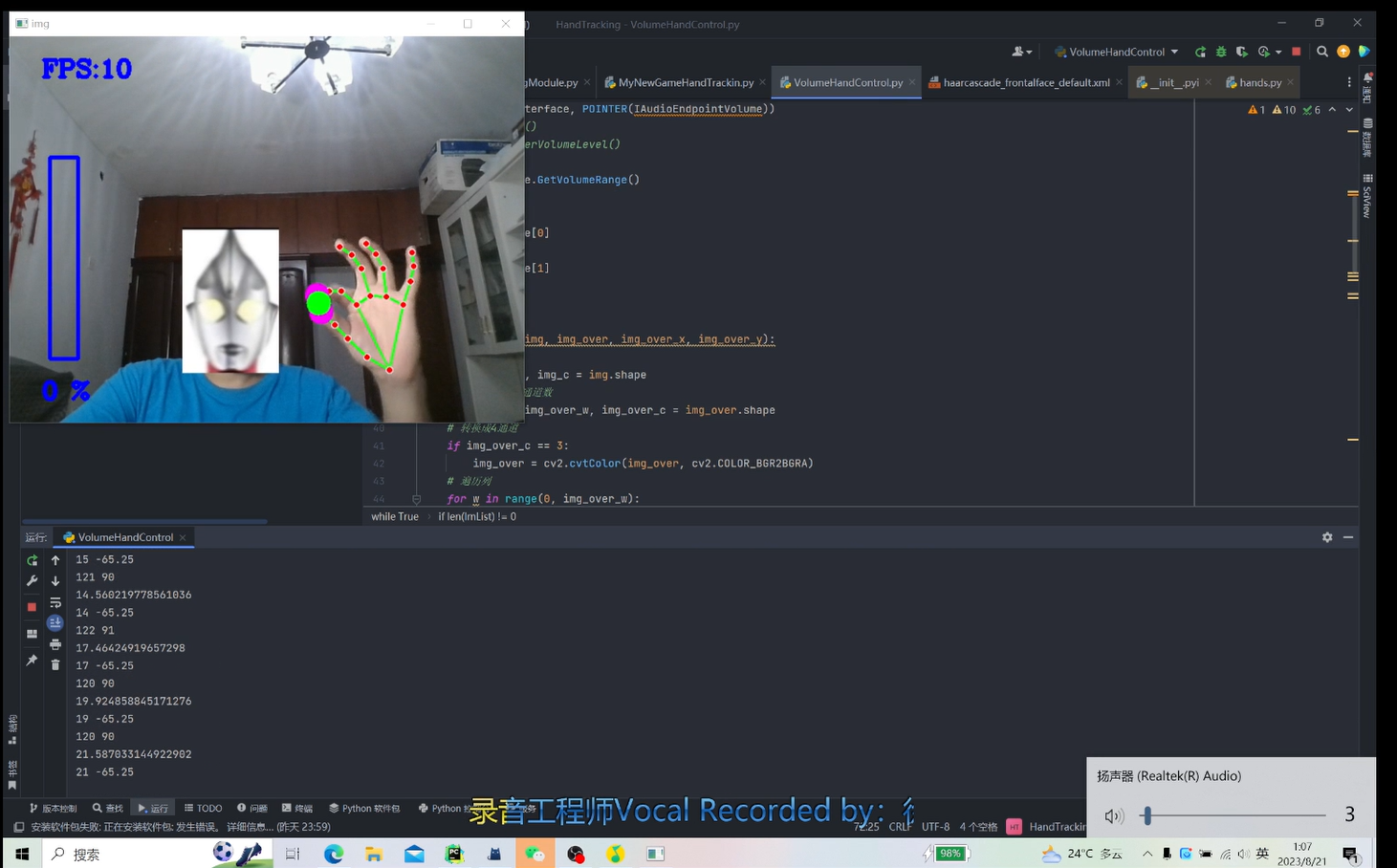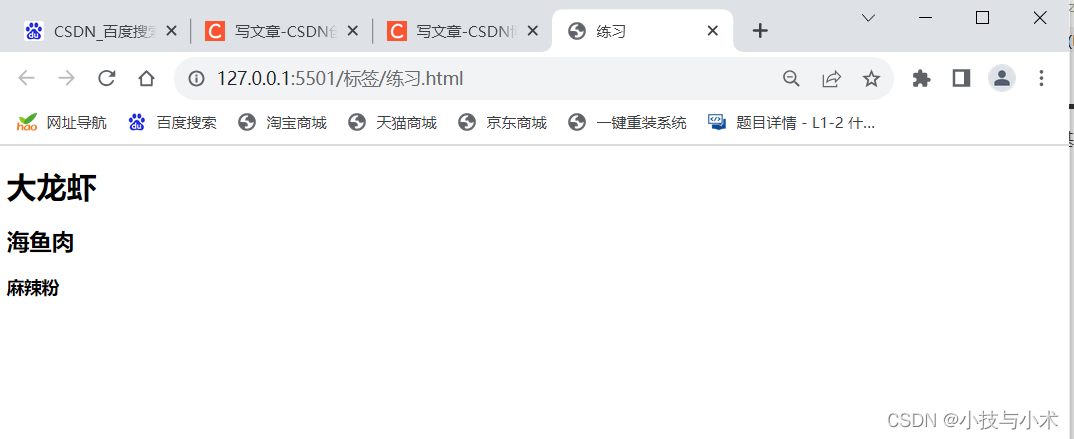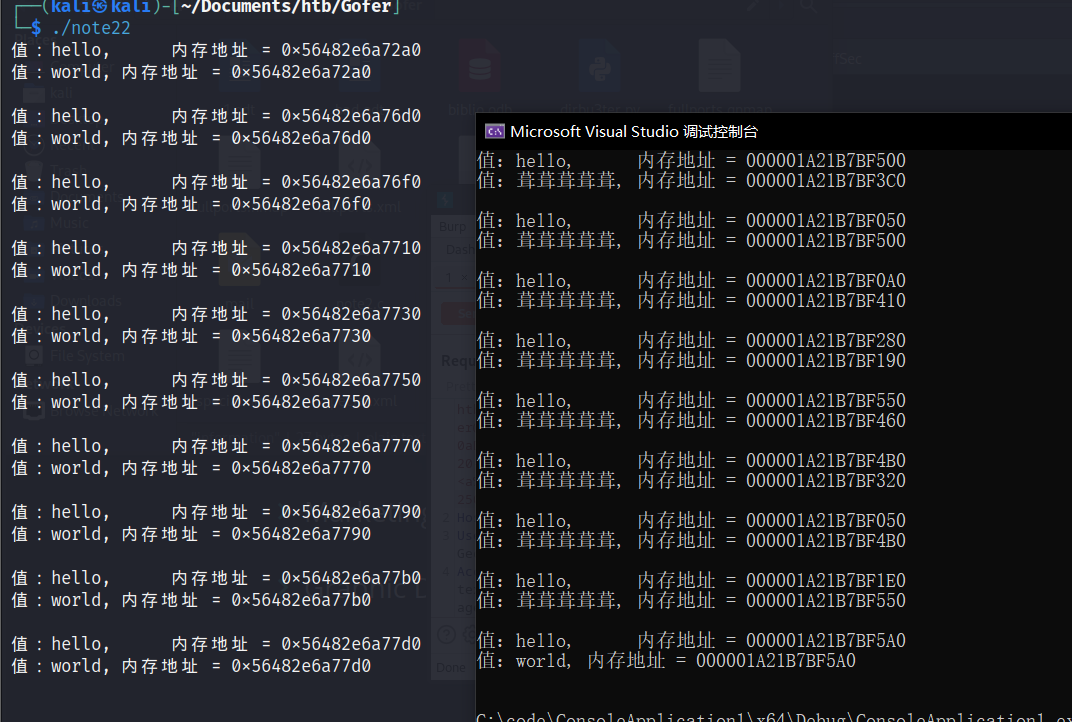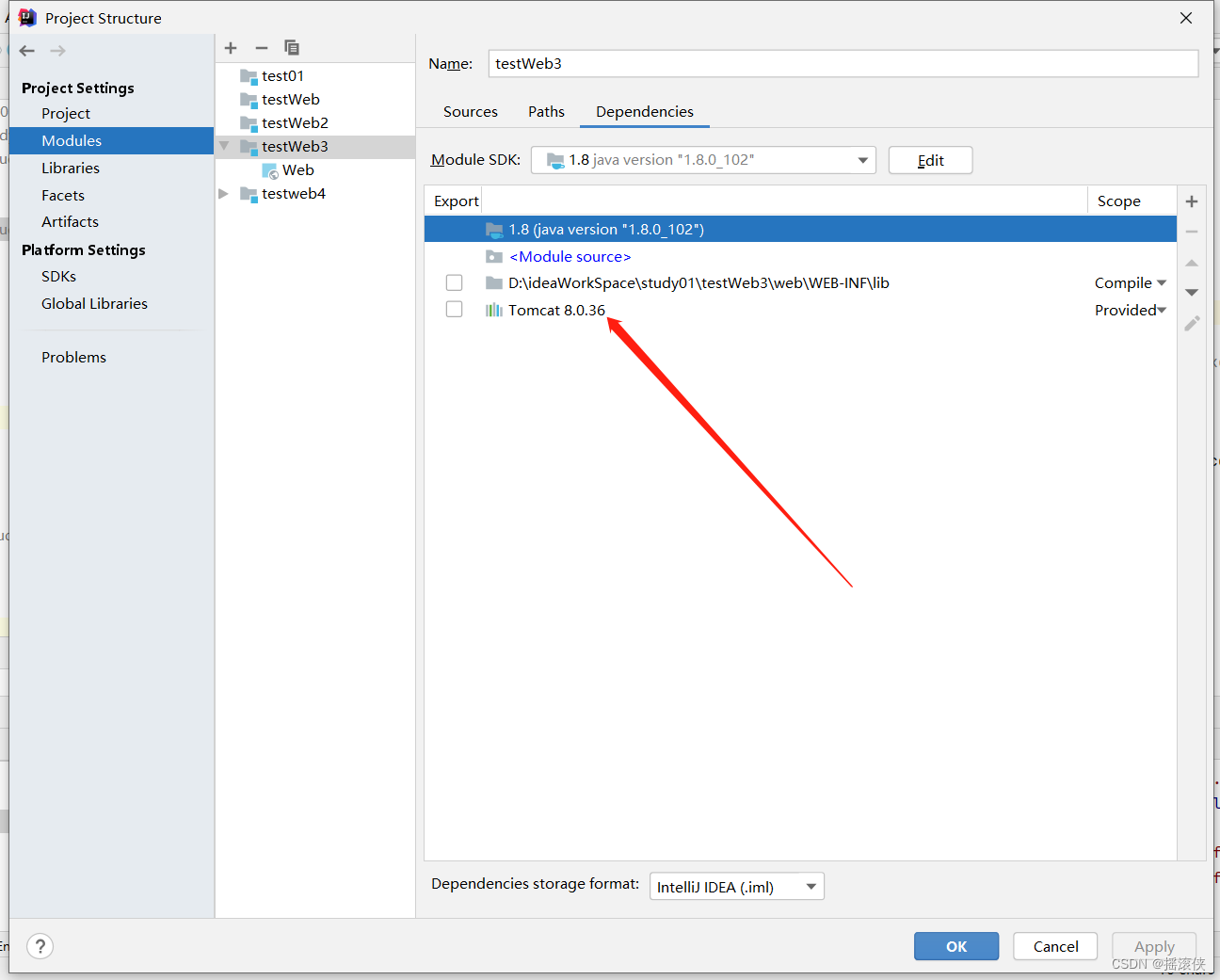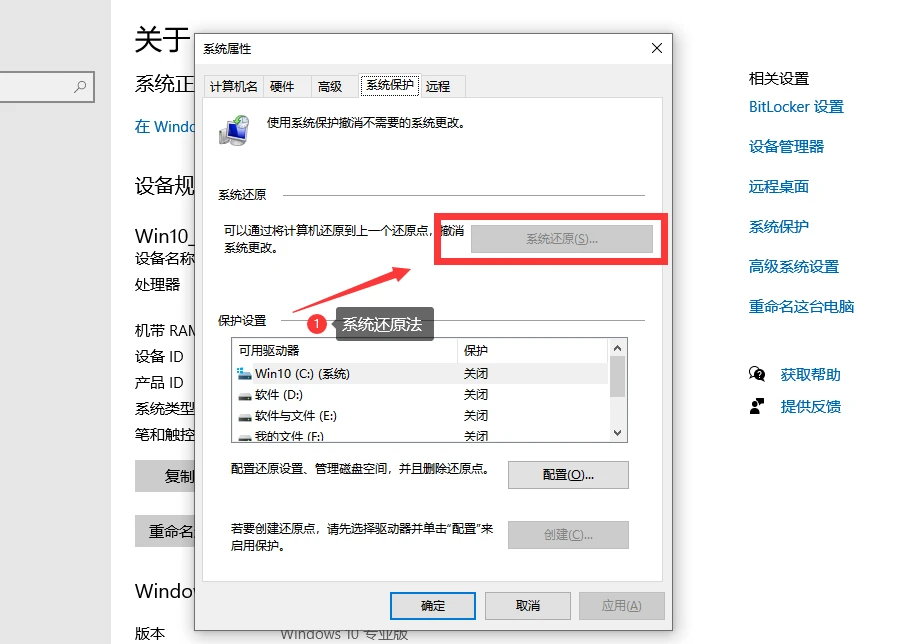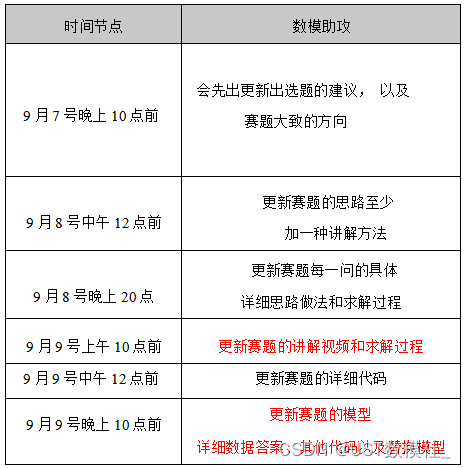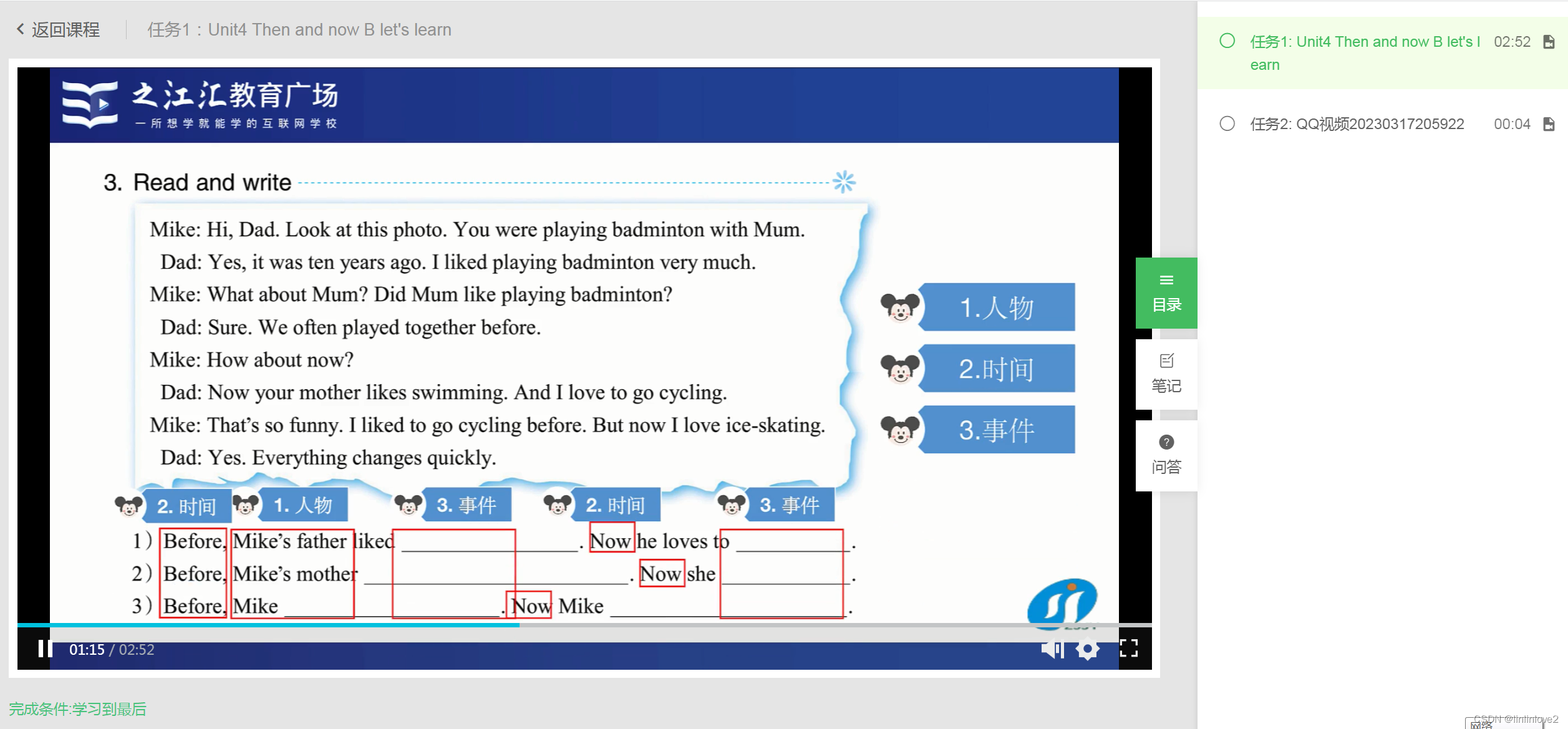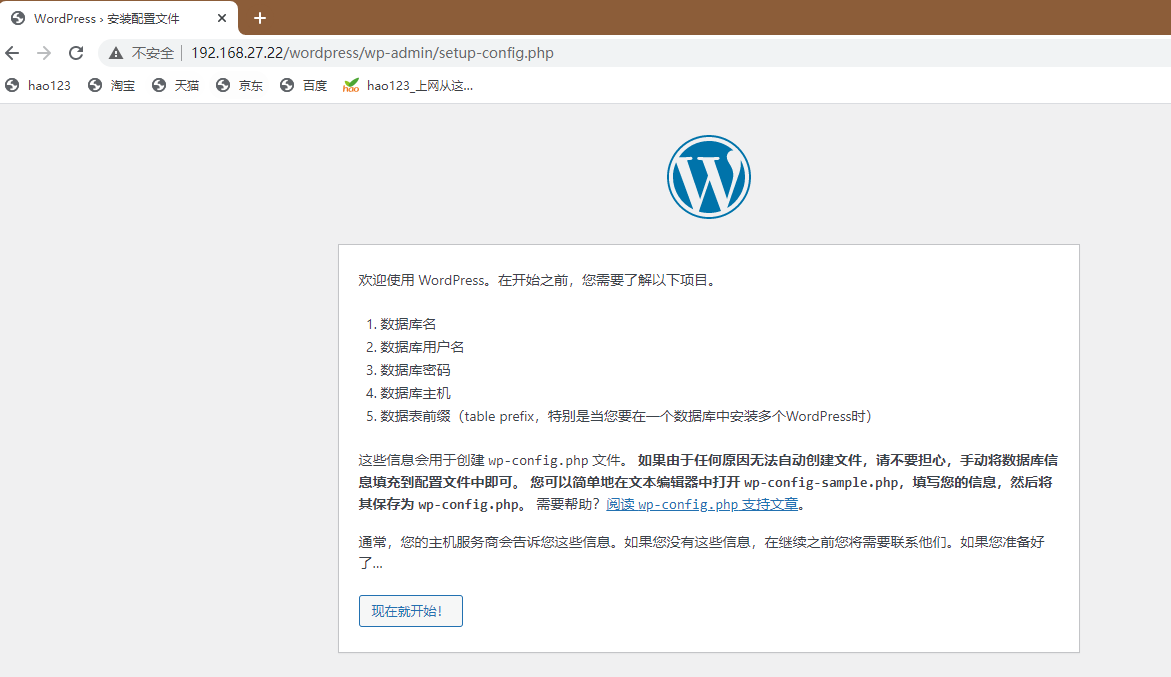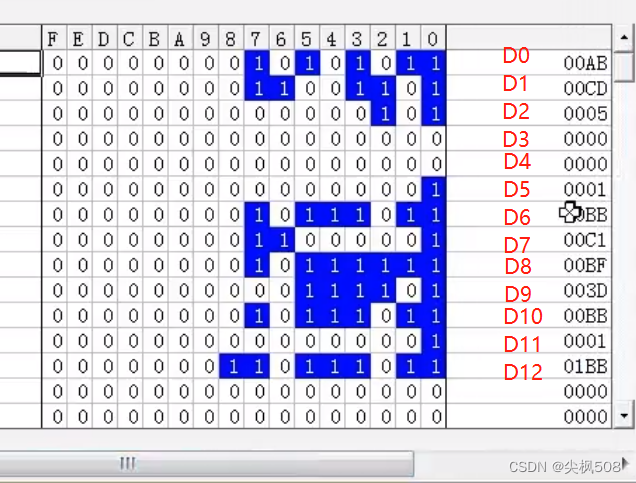简单的性能监控工具
- 一、 性能监控概括
- 二、 常用的性能监控工具
- 1、nmon
- 概况
- nmon有三种运行模式:
- nmon的使用
- 2、SeverAgent
- 安装步骤
- 集成jmeter
- 注意点
- 特点
-
一、 性能监控概括
- 性能测试工具: 用什么工具来做性能测试
- 性能测试场景设计: 用什么方法模拟我们性能测试需求
- 性能监控:监控我们性能测试过程,收集性能测试过程中数据,拥有性能分析----主要时收集被测服务器的资源使用情况
- 被测服务器的资源:
- 硬件资源: cpu、内存、io、网络
- 软件资源: tomcat、jvm、数据库、连接池、中间件…
- 被测服务器的资源:
- 监控:硬件资源, 第二步,再监控软件资源
-
二、 常用的性能监控工具
- 注意:
- 监控工具是监控被测服务器的,所以监控工具要安装在被测服务器上
- 监控工具,本身也有资源消化,所以,选择监控工具,要尽可能选择资源消耗比较少的工具
- 常用监控工具:
-
1、nmon
-
概况
- 监控服务器硬件资源,这是一个独立的服务器资源监控工具
- nmon:这个工具,只能监控,linux服务器(不能监控windows)
- 这个工具,是一个独立工具,不依赖我们性能测试工具的
- 这个工具,进行服务器资源监控时,本身资源消耗很少,收集的监控数据比较全。
-
nmon有三种运行模式:
- 屏幕交互模式
- 数据收集模式—这一种用的比较多
- 定时执行模式
-
nmon的使用
- 1、获得nmon工具
- 首先,要知道你的服务器是什么系统
- 1)查看 centos系统的发行版本:
cat /etc/redhat-release - 2)查看 debain家族 ubuntu
ls -l /etc/*release* cat *** - 3)查看系统架构 x84_64
uname -a
- 1)查看 centos系统的发行版本:
- 2、执行nmon进行监控(3种模式)
-
1)屏幕交互模式
./nmon_x86_64_centos7 -
输入不同的字母监控不同的东西
-
常用命令:
cmdrtn退出q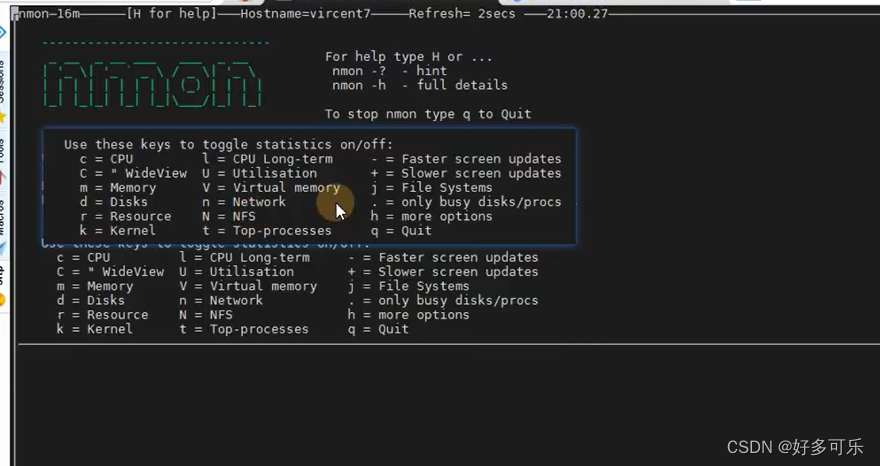
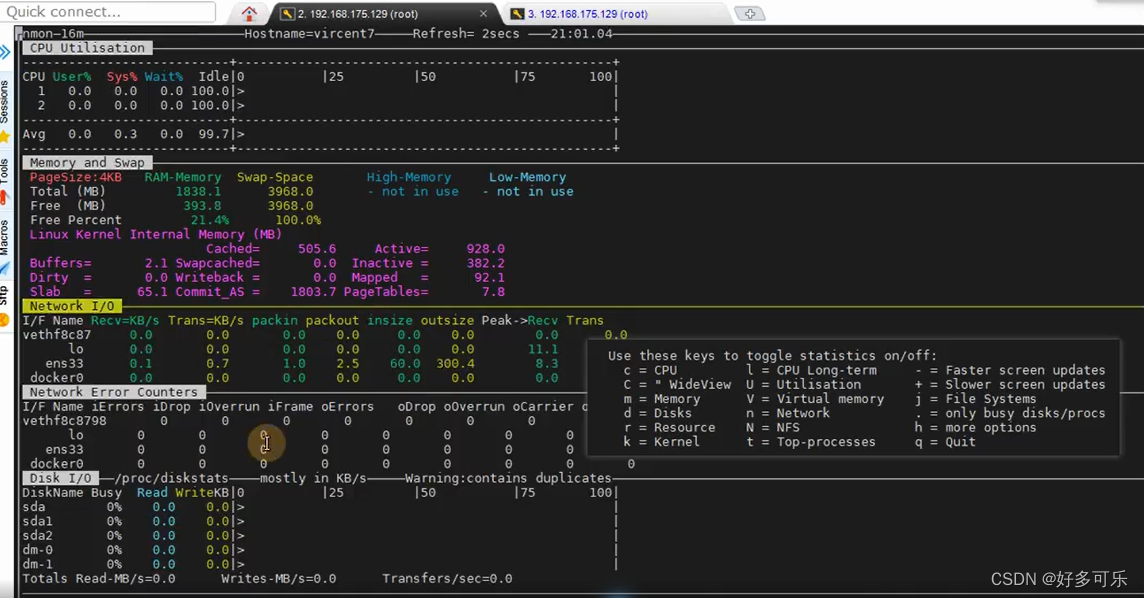
-
2)数据收集模式
./nmon_x86_64_centos7 -f(如果后面没加参数,默认运行24h才会停止)

./nmon_x86_64_centos7 -f -s3 -c50每间隔3s去采集一次数据,总共采集50次- 文件名称是这种格式:
hostname_yyMMdd_hhmm.nmon下载完后需要解压 - 分析
- 打开nmon analyser v66.xlsm 带有宏文件,默认wps是不支持宏的,所以这个文件需要用office打开
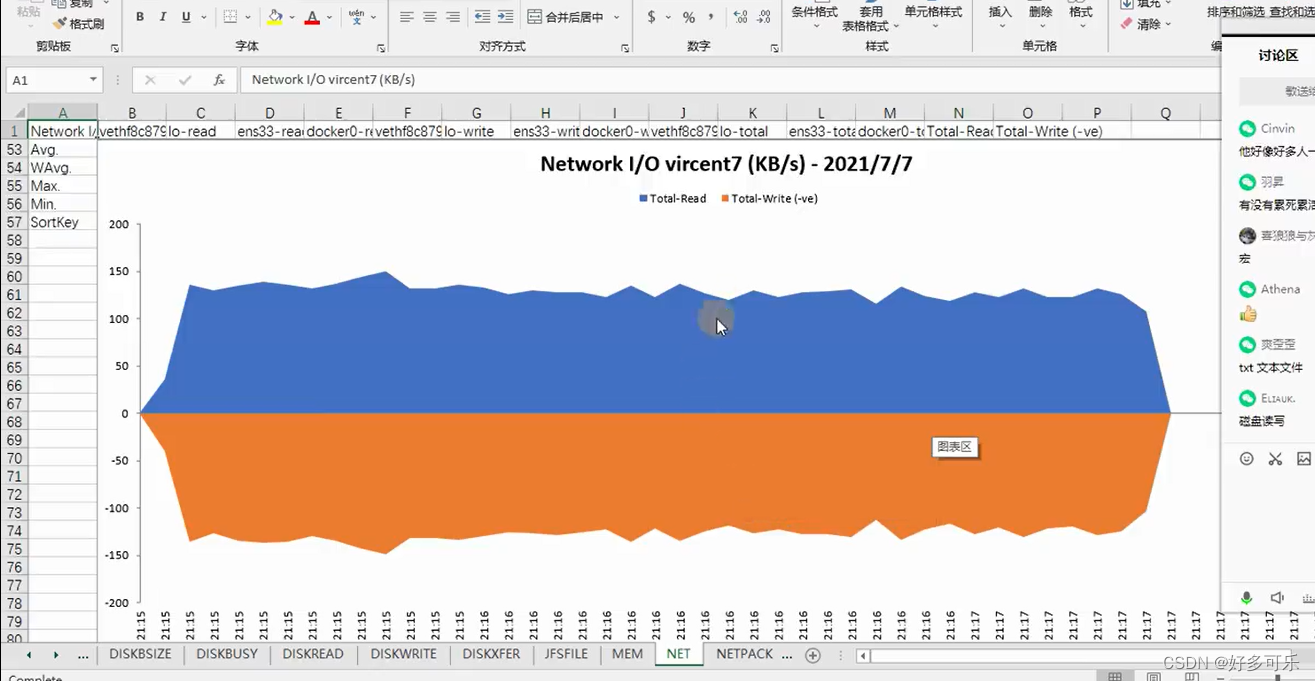
- 打开nmon analyser v66.xlsm 带有宏文件,默认wps是不支持宏的,所以这个文件需要用office打开
-
3)定时执行模式
./nmon_x86_64_centos7 -x

-
-
-
2、SeverAgent
-
这个工具可以和jmeter集成,在jmeter的GUI界面可以看到数据。
-
安装步骤
- 把ServerAgent zip包上传到被测服务器,解压
- unzip ServerAgent-2.2.3.zip
- 进入解压后的文件夹
- ./startAgent.sh ----启动命令, 绑定的端口是 4444(在部分云服务器中可能不允许对外开放,比如阿里云服务器,我们需要修改默认端口)
修改端口命令:./startAgent.sh --udp-port 0 --tcp-port 5689- --udp-port 0:关闭UDP数据传输方式
- –tcp-port :自定义端口, 自定义一个开放tcp数据传输的端口,端口号可以自定义( 端口的范围一般是多少?理论上 设置为 1024 ~ 65535之间)
-
集成jmeter
- jmeter插件里下载:jpgc -Standard-Set,然后重启,然后在监听器那边发现多了一个PerfMon Metrics Collector
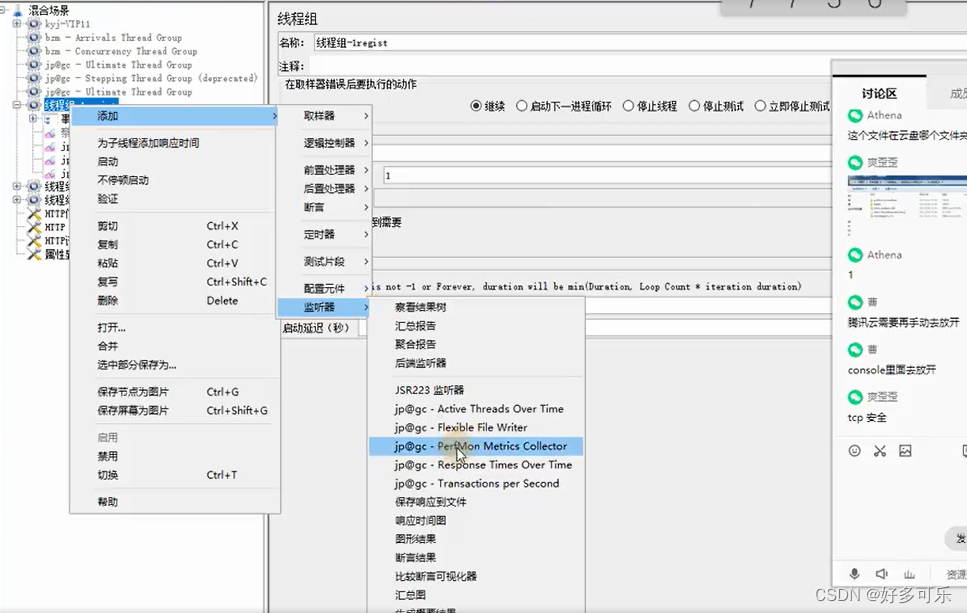
输入参数,运行然后查看服务器情况(这里看的cpu)
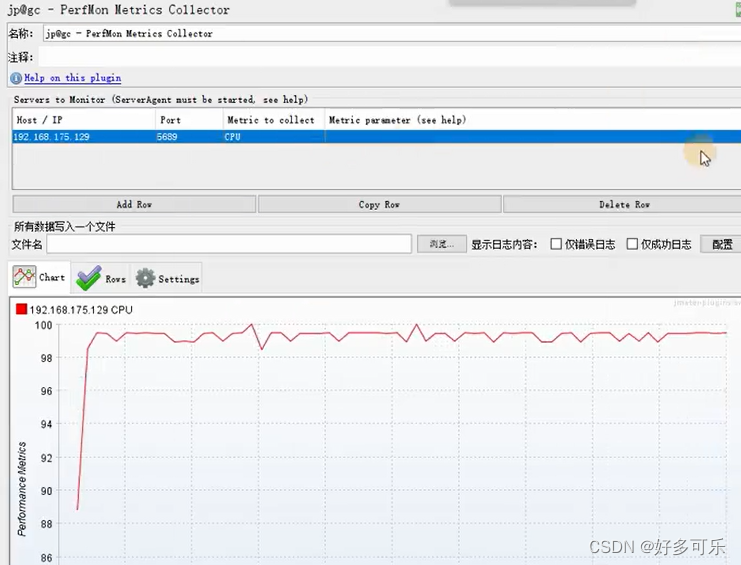
- jmeter插件里下载:jpgc -Standard-Set,然后重启,然后在监听器那边发现多了一个PerfMon Metrics Collector
-
-
注意点
- 在监听器的使用时,不同的单位,选择用多个监听器,不建议放在1个监听器中,否则就展示不明显了

- 拿掉以后就看的很清晰
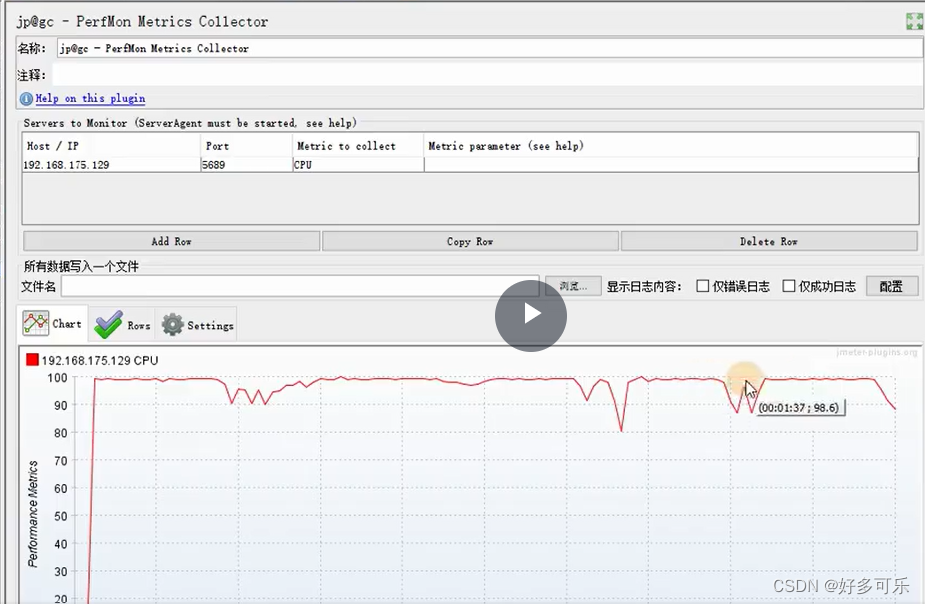
- 在监听器的使用时,不同的单位,选择用多个监听器,不建议放在1个监听器中,否则就展示不明显了
-
- 注意: